Wszyscy tęsknią za włączoną konfiguracją wielu monitorówich pulpit, ponieważ te fantazyjne panele LCD dodają estetyki i łatwości użytkowania. Jednak dzięki wirtualnym komputerom stacjonarnym możesz zarządzać wieloma zadaniami w wielu obszarach roboczych na jednym ekranie, który można dostosować do własnych potrzeb. Na przykład możesz użyć jednego obszaru roboczego do wykonywania zadań związanych z biurem i otworzyć Facebook na innym wirtualnym pulpicie, abyś mógł osobno zarządzać swoimi zadaniami służbowymi i osobistymi. Finestra Virtual Desktops to aplikacja typu open source, którą można dodaćwiele wirtualnych pulpitów dla lepszej organizacji pracy. Używając domyślnej kombinacji klawiszy skrótu Win + Z, możesz uzyskać natychmiastowy podgląd miniatur wirtualnych pulpitów na bieżącym ekranie. Niektóre z głównych funkcji Finestra obejmują widok przełącznika pełnoekranowego z pełną funkcją przeciągania i upuszczania, wskaźnik przełączania pulpitu, który pokazuje bieżący numer pulpitu, opcję dodawania nieograniczonej liczby wirtualnych pulpitów, obsługę wielu monitorów, konfigurowalne ikony na pasku zadań dla obsługa każdego pulpitu i skrótu klawiszowego do przełączania między pulpitami.
Po zainstalowaniu możesz natychmiast rozpocząć pracęna wielu komputerach, uruchamiając Finestra. Domyślnie cztery wirtualne pulpity są aktywne, jednak możesz dodać dodatkowe pulpity z opcji, które są dostępne z menu paska zadań. Użyj skrótu Win + Z, aby wyświetlić przełącznik pulpitu wirtualnego.

Korzystając z menu paska zadań, możesz przełączać wirtualne pulpity, przeglądać przełączanie pulpitu, włączać obsługę skrótów klawiszowych oraz przeglądać / ukrywać aktywne okna (opcja Odzyskaj Windows).
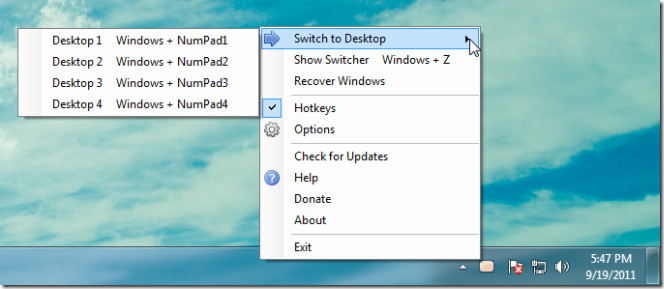
Aby skonfigurować ustawienia zaawansowane, przejdź do opcji Finestra Virtual Desktops za pośrednictwem menu paska zadań. The Generał Zakładka umożliwia przeglądanie wskaźnika podczas przełączaniawirtualne pulpity, włączanie lub wyłączanie ikony na pasku zadań, automatyczne przenoszenie nowych okien na odpowiedni pulpit i wyświetlanie ekranu powitalnego. Karta Pulpity można wykorzystać do dodawania wirtualnych pulpitów i zmiany ich nazw. Aby dodać nowy pulpit, po prostu wpisz nazwę wirtualnego pulpitu w polu tekstowym i naciśnij Wchodzić. Możesz także zmienić kolor tła podglądu systemu Windows i rozmiar wskaźnika obszaru roboczego z poziomu Wygląd patka. Na karcie Klawisze skrótów można ustawić niestandardowe klawisze skrótów do wykonywania zadań, takich jak przełączanie i podgląd wirtualnych pulpitów. Podobnie karty Monitory i reguły programu zapewniają opcje konfiguracji wielu monitorów i zarządzania zachowaniem aplikacji (np. Ukrycie określonych aplikacji przed ich zminimalizowaniem).
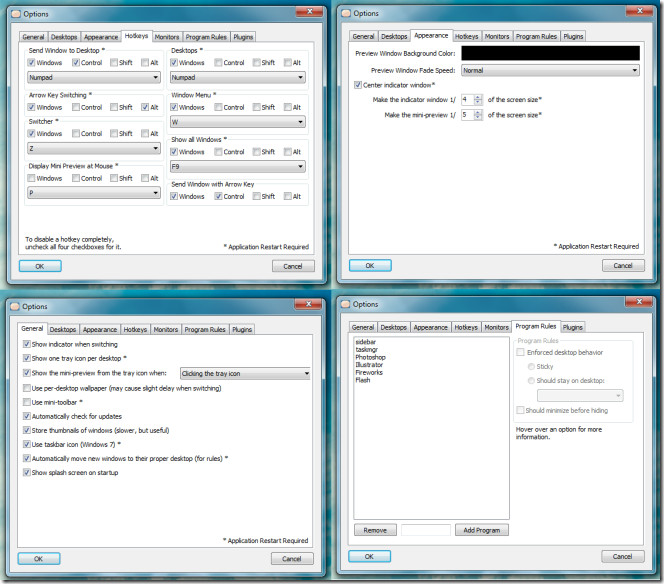
Finestra Virtual Desktops to poręczny wirtualnyaplikacja komputerowa, która może zwiększyć wygodę, umożliwiając usprawnienie przepływu pracy poprzez odpowiednie zorganizowanie go w wirtualnych przestrzeniach roboczych. Działa w systemach Windows XP, Windows Vista i Windows 7.
Pobierz wirtualne pulpity Finestra













Komentarze